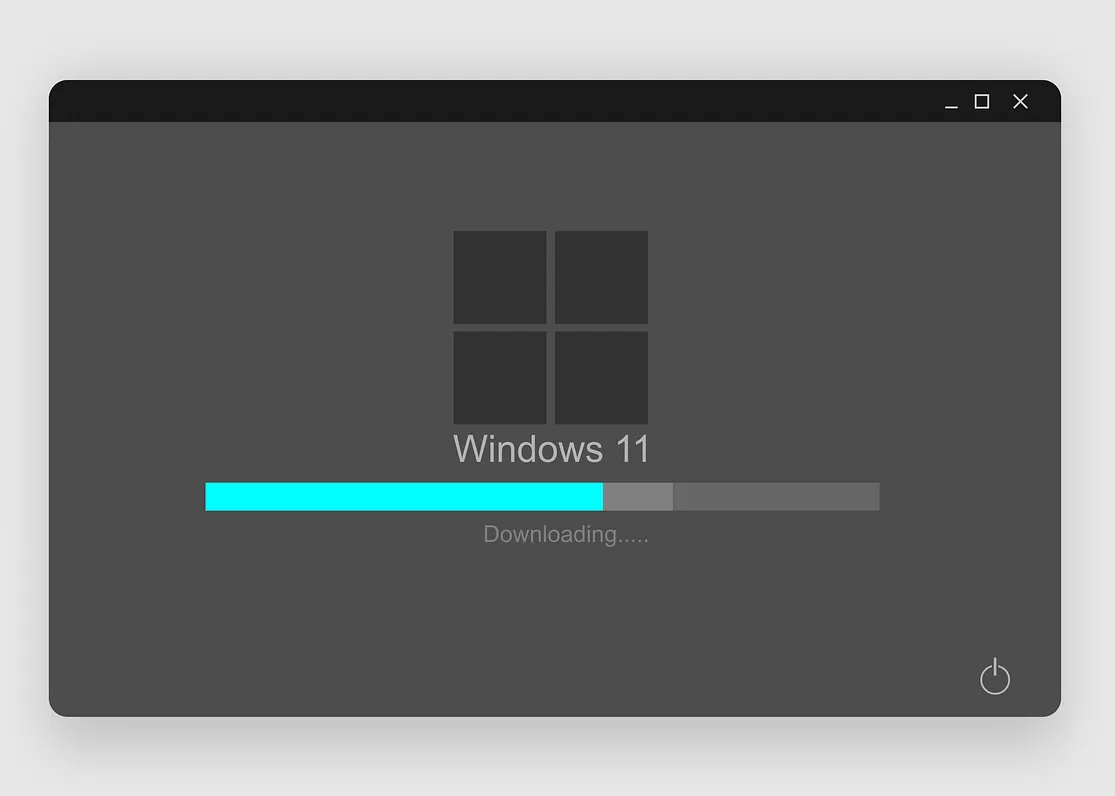Windows 11 yayımlandı: Windows 11 necə yüklənir?
Windows 11 yaxın aylarda təqdim edildikdən sonra rəsmi olaraq bütün istifadəçilər üçün yayımlandı. Windows 11 tamamilə yeni bir görünüşə malikdir, həmçinin iş və oyun üçün də bir çox yeniləmə gətirir. Windows 10 lisenziyası olanlar Windows 11 -i pulsuz yükləyə biləcəklər.
ABŞ mərkəzli texnologiya nəhəngi Microsoft, bir çox yeni xüsusiyyətlərə malik Windows 11 -i istifadəyə verdi. Dizaynı və performans optimallaşdırması ilə diqqət çəkən Windows 11, Windows Insider istifadəçiləri tərəfindən bir müddət istifadə edilirdi. Söz verdiyi kimi, Microsoft bütün gündəlik istifadəçilər və müəssisələr üçün Windows 11 -in sabit versiyasını istifadəyə verdi. Windows 11 yükləməzdən əvvəl Windows PC Health Check tətbiqini yükləyərək kompüterinizin Windows 11-ə yüksəldilməsi üçün uyğun olub olmadığını yoxlamalısınız.
Windows 11-də olacaq xüsusiyyətlər
- Yeni dizayn
- Tablet rejimi
- Windows 11 -də HDR oyunları olacaq
- Android tətbiqləri artıq Microsoft mağazasında satılacaq
- Yeni Windows Vidjetləri
- Daha sürətli sistem
WİNDOWS 11 NECƏ YÜKLƏNİR?
Windows 11 -i yükləyə biləcəyiniz bir çox yol var. Bu səbəbdən, yükləmə prosesinə başlamazdan əvvəl, hansı növ quraşdırma etmək istədiyinizə qərar verməlisiniz.
Update(Yeniləmə) yolu ilə Windows 11-in quraşdırılması
| 1 | Kompüterinizi yandırın və " Start " düyməsini basın. |
| 2 | " Settings " düyməsini basın. |
| 3 | "Update və Security" düyməsini basın. |
| 4 | Soldakı menyudan "Windows Update" menyusuna daxil olun. |
| 5 | Kompüteriniz bunu dəstəkləyirsə, qarşınızda ekranda Windows 11 -in yükləndiyini görəcəksiniz. Sisteminiz bunu dəstəkləmirsə, "Bu kompüter hazırda Windows 11 üçün bütün sistem tələblərinə cavab vermir" xəbərdarlığını görəcəksiniz. |
| 6 | Yükləməni həyata keçirdikdən sonra, Windows 10 -u yeniləmək və Windows 11 -in quraşdırılmasını başa çatdırmaq kimi təlimatları izləyin. |
Windows 11 -in təmiz bir quraşdırma ilə yükləmək
| 1 | "Creating Windows 11 Installation Media" başlığı altında "Download Now" düyməsini basın. |
| 2 | Windows 10 -da istifadə olunan Microsoft -un əməliyyat sistemi yükləmə köməkçisini (Microsoft Creation Tool ) açın. |
| 3 | Tətbiqə keçərək sisteminizə uyğun Windows 11 seçimini yükləməyə başlayın. |
| 4 | Yüklənmiş ISO faylını Rufus kimi tətbiqlər vasitəsilə USB çubuğuna yükləyin. (İstəsəniz bu faylları birbaşa DVD -yə də yaza bilərsiniz.) |
| 5 | Sisteminizi yükləyərkən USB yaddaşından və ya DVD -dən yükləyin. |
| 6 | Microsoft -un quraşdırma təlimatlarına əməl edin. |
Windows 11 yükləmək üçün Microsoft veb saytına daxil olmaq üçün buradakı linki istifadə edin.